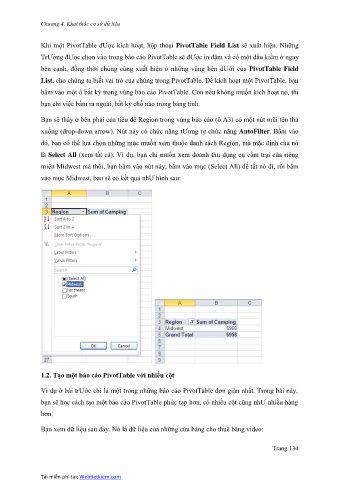Page 134 - Ms Excel 2010
P. 134
Chương 4. Khai thác cơ sở dư ̃ liệu
Khi một PivotTable đƯợc kích hoạt, hộp thoại PivotTable Field List sẽ xuất hiện. Những
TrƯơ ̀ ng đƯợc chọn vào trong báo cáo PivotTable sẽ đƯợc in đậm và có một dấu kiểm ở ngay
bên cạnh, đồng thời chúng cũng xuất hiện ở những vùng bên dƯới của PivotTable Field
List, cho chúng ta biết vai trò của chúng trong PivotTable. Để kích hoạt một PivotTable, bạn
bấm vào một ô bất kỳ trong vùng báo cáo PivotTable. Còn nếu không muốn kích hoạt nó, thì
bạn chỉ việc bấm ra ngoài, bất kỳ chỗ nào trong bảng tính.
Bạn sẽ thấy ở bên phải của tiêu đề Region trong vùng báo cáo (ô A3) có một nút mũi tên thả
xuống (drop-down arrow). Nút này có chức năng tƯơng tự chức năng AutoFilter. Bấm vào
đó, bạn có thể lựa chọn những mục muốn xem thuộc danh sách Region, mà mặc định của nó
là Select All (xem tất cả). Ví dụ, bạn chỉ muốn xem doanh thu dụng cụ cắm trại của riêng
miền Midwest mà thôi, bạn bấm vào nút này, bấm vào mục (Select All) để tắt nó đi, rồi bấm
vào mục Midwest, bạn sẽ có kết quả nhƯ hình sau:
1.2. Tạo một báo cáo PivotTable với nhiều cột
Ví dụ ở bài trƯớc chỉ là một trong những báo cáo PivotTable đơn giản nhất. Trong bài này,
bạn sẽ học cách tạo một báo cáo PivotTable phức tạp hơn, có nhiều cột cũng nhƯ nhiều hàng
hơn.
Bạn xem dữ liệu sau đây. Nó là dữ liệu của những cửa hàng cho thuê băng video:
Trang 134
Tải miễn phí tại: Webtietkiem.com